מאת אליעזר&אהרן
פתיח :
עד לפני כמה שנים הביוס ששווק בלוחות האם היה מסוג BIOS.
בשנים האחרונות נוסף סוג חדש של קובץ קושחה: ה UEFI
ה UEFI מתקדם הרבה יותר מכמה סיבות: ראשית הוא תומך במהירות העברת נתונים של 64 BIT,
וזאת בשונה מהביוס הרגיל שתומך ב 16 BIT בלבד.
וכן הוא מאפשר אפשריות נרחבות בתפריט הביוס עד כדי אפשרות לשליטה מרחוק
בשל מעלות אלו ואחרות רוב לוחות האם המשווקים כיום משתמשים בטכנולוגיית ה UEFI.
לנו,כטכנאים, יש צורך להכיר במעלותיו של ה UEFI ולדעת להשתמש בו על אף השוני בסוג האתחול שבו,
ולא לשנמך את לוח האם לגרסת הביוס הישנה, דבר שמצוי אצל טכנאים שאינם בקיאים דיים במערכת ה UEFI.
הקשר שבין UEFI ל GPT:
UEFI מחייב שהדיסק הקשיח יהיה GPT ולא MBR , וכן הפוך -GPT יכול לעבוד רק באם ה BIOS הוא UEFI
ולכן מאמר זה מהווה פתרון גם לבעיה שנתקלים בה המון- שגיאת התקנת ווינדוס 7 על GPT
וזה נובע משימוש בדיסק ההתקנה של ווינדוס 7 שאינו מותאם ל UEFI ולכן גם אינו מותאם ל GPT
התקנת ווינדוס 7 על מחשב המכיל את ה UEFI:
ראשית על מנת שנוכל להעלות קובץ שאינו מסוג UEFI יש לשנות בהגדרות הביוס,את ה Security , את הערך ל DISEBL.
היות ודיסק ההתקנה של ווינדוס 7 אינו מותאם למערכת מסוג זה, יש צורך לבצע מספר שנויים במערכת ההפעלה.
ראשית, על מנת שנוכל לערוך את הווינדוס יש להעתיקו לכונן מסוג דיסק און קי שעבר אתחול מיוחד לצורך
בניית סקטורים ו MBR בדומה לדיסק ההתקנה.
לאחר מכן יש לשנות כדלהלן:
להיכנס לתקיית EFI - מייקרוסופט - ולהעתיק מתוכו את תקיית הבוט ולהעלות לתקייה אחת יותר למעלה -ולהניחו ליד
תקיית מייקרוסופט.
כעת יש להיכנס למערכת מותקנת על מחשב, להיכנס לכונן C, ווינדוס,BOOT,ואז ל EFI, ולהעתיק מתוכו את
הקובץ הנקרא BOOTMGFW .
את הקובץ יש להדביק בתוך קובץ ההתקנה שהעתקנו קודם לכונן הUSB שבתיקיית הBOOT שבתוך תיקיית ה IFI.
לאחר ההעתקה יש לשנות את שמו ל - BOOTX64.EFI
כעת ניתן להתקין כרגיל.
לאחר הטיפול שעשינו בקובץ ההתקנה מומלץ להכין ממנו קובץ ISO מוכן לפעמים הבאות.
דוגמה לדיסק התקנה שמותאם ל UEFI:
דוגמה לדיסק התקנה שאינו מותאם ל UEFI:
דרך שניה-
יש אפשרות להתקין את ווינדוס 7 על GPT בדרך עקיפה,
במקום להפעיל את דיסק ההתקנה ולהתקע בשגיאה שציינת
אתה צריך להדליק את ווינדוס 8 ולהתקין תוכנת 7Z
להורדה - http://downloads.sourceforge.net/sevenzip/7z920.exe
באמצעות התוכנה הזאת אתה פורס את הקובץ install.wim שבו יש לך את כל הקבצים של הווינדוס למחיצה מקבילה
כעת יש לך בכונן D לדוגמא, את כל ווינדוס 7
ומה שחסר זה רק נתיב אתחול של הווינדוס ב
BCDEDIT
ואת זה אפשר לעשות עם תוכנת easybcd שבאמצעותה תגדירו נתיב אתחול עבור הווינדוס 7
כאמור - זה אפשרי רק במערכות 64 bit
תמונות להמחשה:
זה הקובץ שצריך לפרוס ולחלץ למחיצה המקבילה:





בתוך install.wim יש כמה תיקיות שבכל אחת יש גירסה אחרת

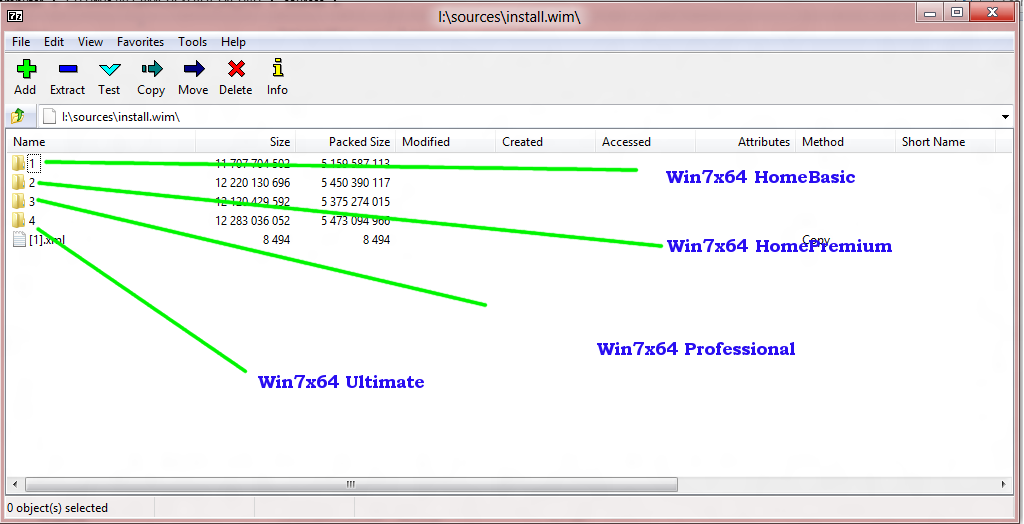
בהעברת הקבצים למחיצה המקבילה
דילגת בעצם על השלב הזה [ראה תמונה] שבהתקנה הרגילה


אחרי שכל תיקיות של ווינדוס נמצאים בתקייה המקבילה
מה שחסר זה רק נתיב אתחול שיעשה DUAL BOOT בהדלקת המחשב
הכי קל זה לעשות את זה עם תוכנת easybcd
הורדה- https://drive.google.com/file/d/0Bx32Tf ... sp=sharing
התוכנה הזאת קלה ומסוכנת...
אז להשתמש בזהירות
ההתקנה פשוטה נקסט-נקסט


Add New Entry - הוספת רשומה חדשה
כאן תוכלו להוסיף מערכת הפעלה שבטעות מחקתם או נעלמה.
ירוק - בחירת מערכת הפעלה. כאן לדוגמא לקחתי את המערכת Windows.
תכלת - בחירה גרסה.
כתום - בחירת שם, תוכלו לרשום איזה שם שתרצו אך ורק באנגלית.
חום - בחירת אות הכונן שעליו נמצאת המערכת הפעלה.
שחור - הוספת מערכת הפעלה.


כמו שאתה רואה בתמונה
אתה צריך לבחור איזה ווינדוס אתה רוצה
ובאיזה אות כונן נמצא הווינדוס 7
לאחר ההוספה
תצא מהתוכנה ותדליק את המחשב מחדש
בהצלחה
תודה ל Blue_Fire מ FXP


אין תגובות:
הוסף רשומת תגובה